Как выполняется калибровка монитора
У подавляющего большинства современных жидкокристаллических мониторов есть одна известная проблема – несоответствие отображаемых и реальных цветов. Хотя разработчики используют различные технические решения, добиться такой же цветопередачи, какая была в старых ЭЛТ-дисплеях, удается лишь в единичных модельных рядах.

Варианты корректировки цветов
Существует два вида настройки – программная и аппаратная калибровка монитора. В первом случае используются специальные приложения, часто распространяемые на бесплатной основе, а во втором – особые приборы. Хотя эффективность работы вторых выше, необходимость их предварительной покупки нивелирует это преимущество.
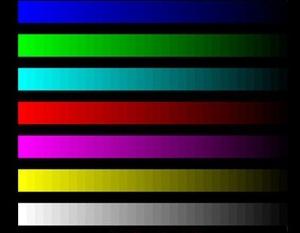
Как выполняется калибровка монитора
Прежде чем приступить к настройке, необходимо позаботиться, чтобы с момента включения монитора до начала корректировок прошло не менее получаса (хотя некоторые источники рекомендуют 2-4 часа). Особенно это актуально в том случае, если подсветка не светодиодная, а ламповая. Это важно, так как позволяет всем системам выйти на установившийся режим работы. После этого необходимо обратить внимание на освещение: это может быть дневной свет или рассеянный искусственный (лампа, светящая в белый потолок). И конечно же, точная калибровка монитора возможна лишь в случае перпендикулярного к экрану луча зрения, что позволяет избавиться от проблемы углов обзора.
Программы

Похожие статьи
- Монитор Asus VX239H: обзор модели, отзывы
- Как настроить яркость монитора? Регулировка яркости экрана монитора
- Не работает сенсор на айфоне: причины проблемы и ее устранение
- Тачскрин - что это такое? Использование и калибровка тачскрина для телефона или планшета
- LG-мониторы: характеристика, настройка и отзывы
- Как узнать разрешение экрана и изменить его
- Лучшая программа для настройки мыши
